Esse guia explica como instalar o tema da base Arch em uma nova instalação do AtoM. Os procedimentos relatados foram realizados sob a versão 2.6.4.
- No terminal do servidor que hospeda o AtoM, assuma o papel de root
sudo su
- Antes de prosseguir com a configuração do tema, é necessário instalar as bibliotecas make e node-less em seu S.O (caso não estejam instaladas)
apt install make
apt install node-less
- Acesse o diretório de plugins da aplicação
cd /usr/share/nginx/atom/plugins
- Faça download do pacote do tema, disponível em nosso blog
wget http://www.blogbasearch.coc.fiocruz.br/wp-content/uploads/arquivos/arBaseArchPlugin.tgz
- Descompacte o arquivo do tema. Importante: Você deve estar dentro do diretório de plugins (passo 3)
tar -vxzf arBaseArchPlugin.tgz
- Remova o arquivo compactado do diretorio
rm arBaseArchPlugin.tgz
- Acesse o diretório do tema e execute o comando make
cd arBaseArchPlugin
make
Apesar de exibir a mensagem de erro a seguir, o processo de compilação terá sido feito
Running LESS compiler... lessc --compress --relative-urls css/main.less > css/main.css make: *** [Makefile:5: less] Erro 1
- Faça login na interface do AtoM via navegador, com um perfil adminstrator, acesse o menu “Admin” > “Temas” e ative o novo tema instalado, conforme ilustrado a seguir
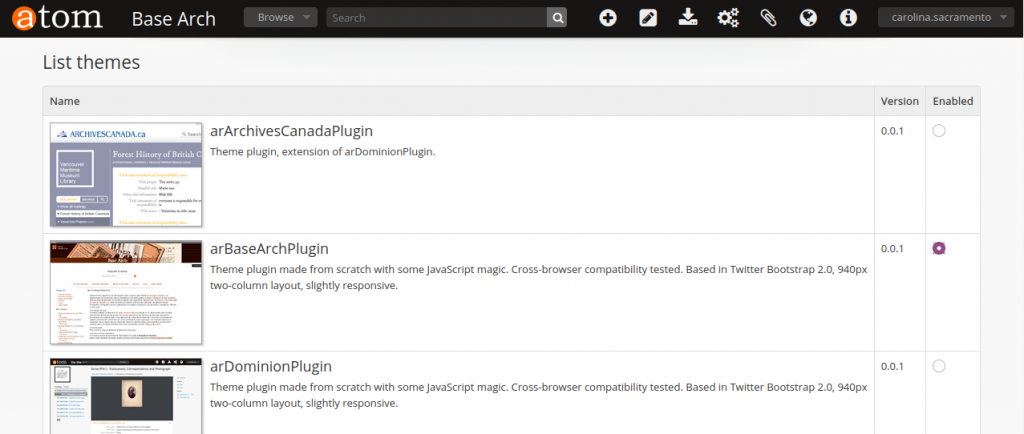
Pronto! O tema da Base Arch está instalado!
